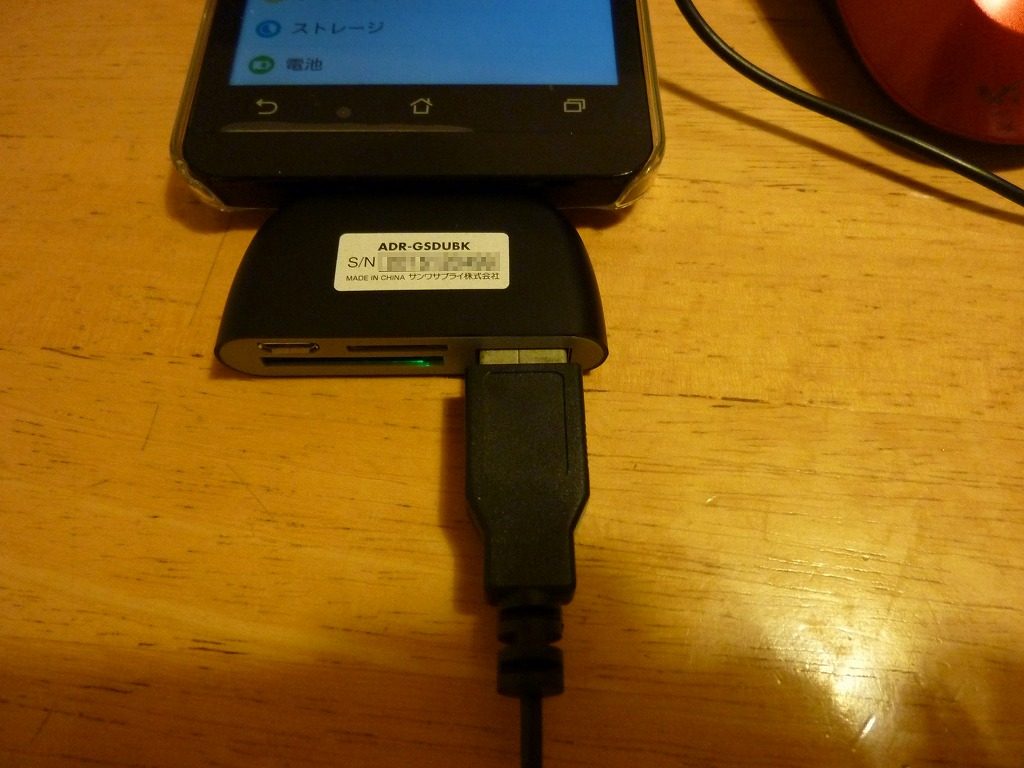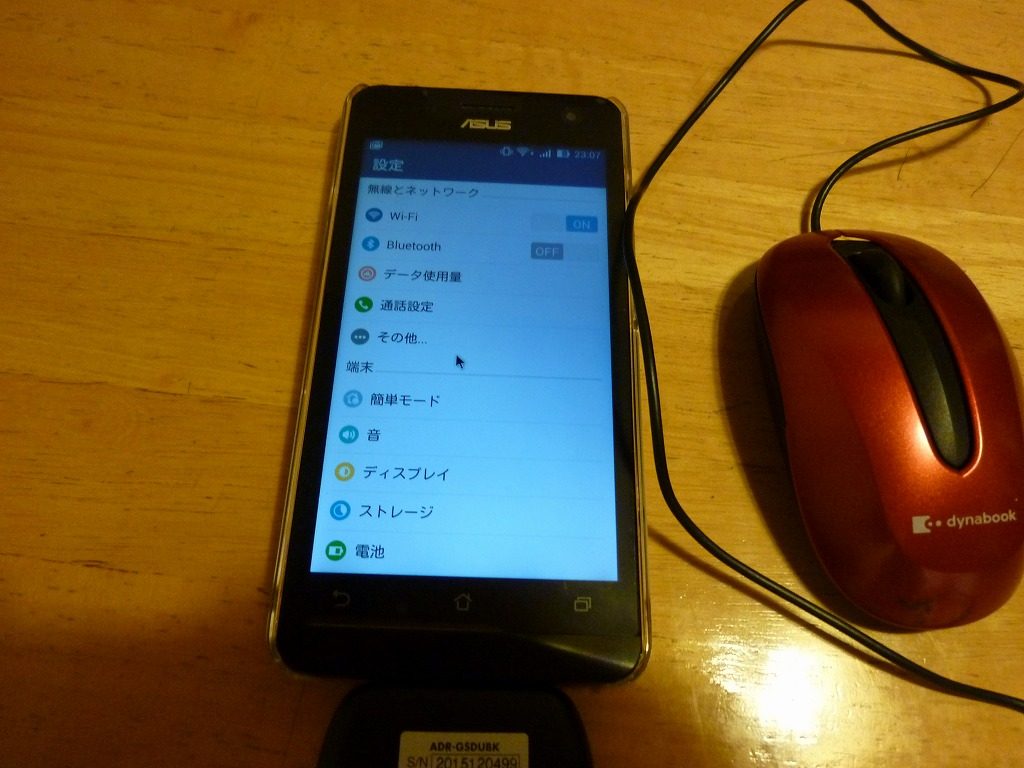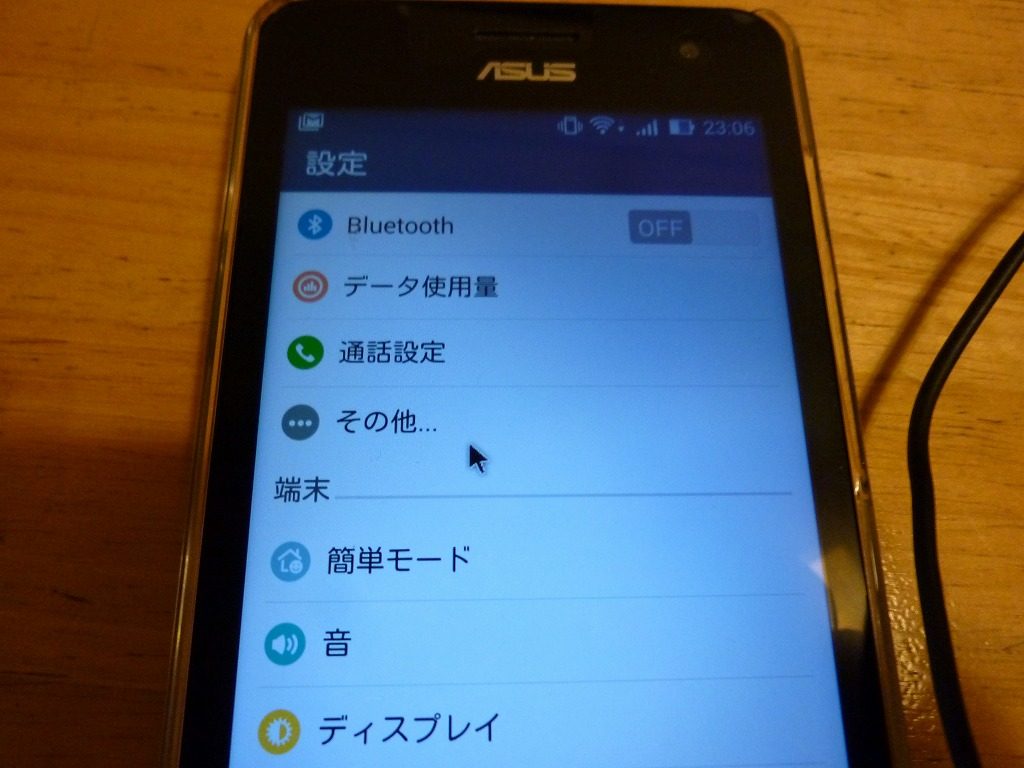スマホを落っことして液晶が割れてしまった。
タップもスワイプも受け付けてくれない。
タッチしても全くの無反応・・・困った!
これはありがちな状況です。『スマホあるある』です。
スマホを修理に出したくても、これでは事前のデータバックアップもできません。
電話がかかってきても、受話すらできません。
実に困った状況です。
しかし、液晶が割れてタッチに無反応になっても、スマホを操作する方法があります。
それは、スマホにUSBマウスを接続して操作する、という方法です。
先日職場で同僚にマウスの接続方法を教えてもらったので、ここで紹介します。
※ 本記事はAndroidスマホが対象です。
マウスを使えるスマホ、使えないスマホ
残念ながら、スマホにマウスを接続しても、反応しないスマホがあります。
スマホでマウスを使うには、スマホにUSBホスト機能が必要です。別の用語で言うと『OTG機能(USB On the Go)』が必要とされます。
機種でいいますと、最近のXperia, ARROWS, AQUOS PHONE, GALAXY などは対応しているようです。
私の所有するZenFone5も対応しています。
USBホスト機能の確認方法
ご自分の機種が『USBホスト機能』に対応しているかどうかは、スマホの設定アプリで確認できます。
- 設定>ストレージの画面を開きます。
- 画面をスクロールさせて、一番下まで行きます。
- そこに『USBストレージ』という項目があるか確認します。
- 『USBストレージ』項目があれば、USBホスト機能を持っています。
しかし、私のZenfone5は、ASUSのサイトでUSBホスト機能に対応していると明記されていますが、『USBストレージ』項目はありません。
『USBストレージ』項目が無くてもUSBホスト機能に対応している機種もありますので、詳しくはスマホのメーカーに確認するのが一番です。
マウスの接続方法
スマホにマウスをつなぐには、専用のケーブルを使います。これを『USBホストケーブル』(別名:OTGケーブル)と言います。
→ サンワサプライ USBホスト変換アダプタケーブル AD-USB18
このケーブルには特別な配線がしてあり、その配線パターンをスマホが認識すると、USBマウスに反応するようになります。
SDカードなども接続できるカードリーダータイプもあります。
→ サンワサプライ アンドロイド対応カードリーダー ADR-GSDUBKZ
カードリーダータイプを買ってみた
今回、カードリーダータイプのUSBホストケーブルを購入してみました。
これはUSBマウスだけではなく、USBメモリやSDカード、microSDカードも読める多機能タイプです。
これをZenFone5に差し込みます。
裏側はLEDが緑色に光って、ちょっとキレイです。
これにUSBマウスを接続したところ、なんの苦も無くマウスを認識しました。
ちょっとマウスカーソルが小さいですが、問題なく操作できます。
マウスの操作は、
- 左クリック → タップ
- 右クリック → 前画面に戻る
- ホイール回転 → 画面の上下スクロール
という操作に対応していました。
マウスが動けば、ファイルマネージャを使って、必要なファイルをSDカードにコピーできます。
必要なファイルを救出できれば、安心して液晶の修理に出せます。
まとめ
スマホにUSBマウスを接続する方法を紹介しました。
接続するには、次の条件があります。
- スマホにUSBホスト機能があること(OTG機能)。
- 接続にはUSBホストケーブルを使うこと。
スマホの液晶を割ってしまう事故は、明日起きるかもしれません。
前もってUSBホストケーブルを購入し、マウスで操作できることを確認しておくと安心です。